Jak zrobić podcast Audacity: Czy Audacity jest idealny dla podcasterów?
Opublikowany: 2022-04-16Tworzenie podcastu od podstaw może być trudne. Potrzebujesz dobrego pomysłu, wysokiej jakości mikrofonu, platformy, która przyciągnie publiczność, grafiki i nie tylko.
Chcesz, aby wszystko, czego używasz, było jak najwyższej jakości, w tym oprogramowanie do edycji. Czy możesz stworzyć świetny podcast za pomocą prostego, bezpłatnego narzędzia do edycji, takiego jak Audacity? Oto podsumowanie tego, jak zrobić podcast Audacity.
Czy możesz zrobić podcast z Audacity?
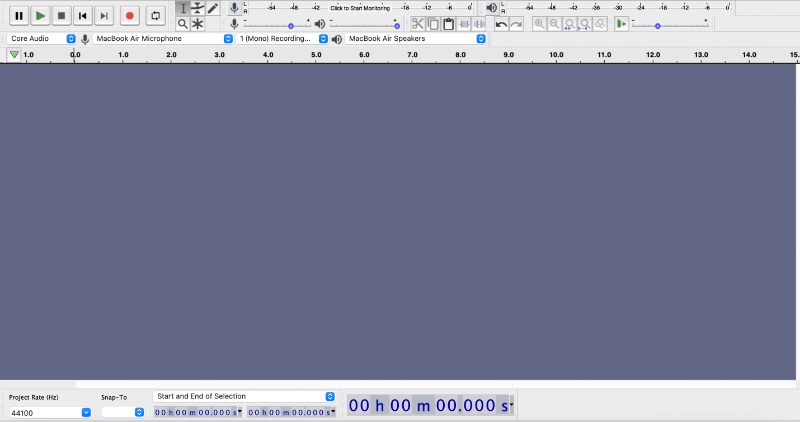
Chcesz zapewnić swoim słuchaczom jak najlepsze wrażenia dźwiękowe. Możesz pomyśleć, że darmowe oprogramowanie audio Audacity nie jest wystarczająco funkcjonalne, aby konkurować.
Chociaż w płatnym programie DAW, takim jak Pro Tools, możesz znaleźć więcej funkcji, Audacity ma więcej niż wystarczająco, aby Twój podcast wyskoczył. Słuchacz nie będzie w stanie odróżnić podcastu Audacity od podcastu stworzonego za pomocą innego oprogramowania.
Narzędzia Audacity pozwalają z łatwością nagrywać, dostrajać i eksportować dźwięk. Dzięki nieograniczonej liczbie ścieżek i solidnym funkcjom jedynym ograniczeniem jest Twoja wyobraźnia. W przeciwieństwie do większości programów DAW, nie jest specjalnie dostosowany dla muzyków. Może się okazać, że działa lepiej w przypadku podcastów niż w przypadku niektórych płatnych opcji.
Jak zrobić podcast Audacity
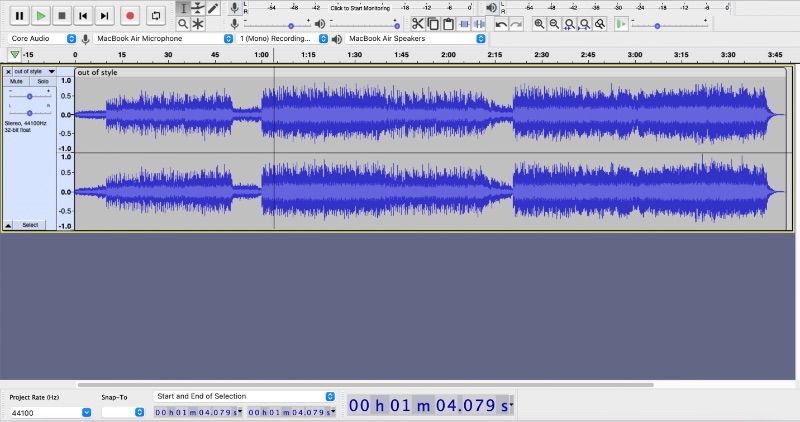
Jedyną przeszkodą w tworzeniu świetnego podcastu Audacity jest wiedza. W tej następnej sekcji zostaną omówione kluczowe kroki do tworzenia i edycji podcastów za pomocą Audacity.
1) Planowanie
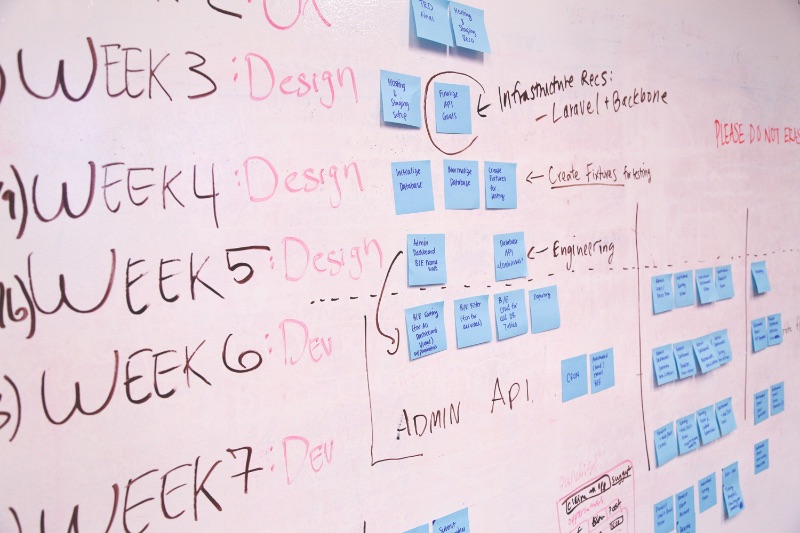
Choć jest to kuszące, zebranie znajomych i pójście z prądem nie jest receptą na sukces podcastów. Nawet jeśli jest to dla Ciebie projekt z pasją, powiesz o nim ludziom, a ich pierwsze pytanie zawsze będzie takie samo.
"O czym to jest?"
Znajdź założenie, które jest wystarczająco szerokie, aby móc dalej działać, ale wystarczająco unikalne, aby wzbudzić zainteresowanie ludzi. Kto jest gospodarzem? Czy będziesz mieć stałą grupę gospodarzy lub rotację gości? Czy to czat? Pokaz wywiadów? Podcast narracyjny?
Co to wszystko ma wspólnego z tworzeniem podcastu Audacity? Te elementy pomogą Ci dowiedzieć się, jak planujesz korzystać z Audacity. Możesz nagrywać bezpośrednio do Audacity, ale możesz także nagrywać gdzie indziej i importować swoje klipy.
Czy Twój podcast zawiera motyw muzyczny? Czy zawiera klipy audio? Jak długie to jest? Czy jesteś w tym samym pokoju co Twoi goście? Wszystkie te pytania i więcej określą, z jakich funkcji Audacity musisz skorzystać.
2) Konfiguracja
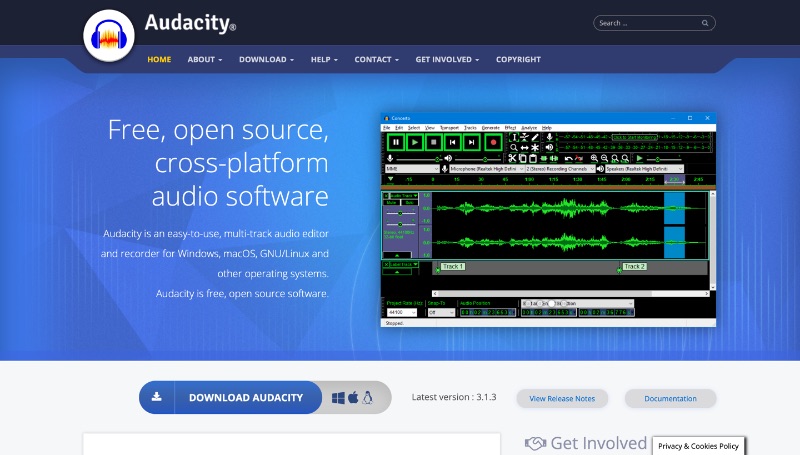
Jeśli nie masz jeszcze Audacity, możesz pobrać go na Windows, Mac lub Linux z ich strony internetowej.

Gdy znajdziesz się w aplikacji, zobaczysz ten pasek narzędzi u góry. Możesz dodać lub usunąć narzędzia z paska, wybierając Widoki > Pasek narzędzi lub zmienić ich kolejność, klikając linie przerywane po ich lewej stronie.

Te cztery rozwijane menu są ważne, aby przygotować się do nagrywania. Pierwszy, Audio Host , powinien generalnie być ustawiony na Core Audio dla Maca i MME dla Windows.
Upewnij się, że menu Mikrofon jest ustawione na wybrany mikrofon. W przypadku ciągłego podcastu warto zainwestować w wysokiej jakości mikrofon.
Następnie możesz wybrać, czy twoje kanały nagrywania będą mono (jeden) czy stereo (dwa). Niektóre mikrofony mogą nie pozwalać na nagrywanie w stereo. Ogólnie rzecz biorąc, mono doskonale nadaje się do podcastu, ale stereo zapewnia bogactwo dźwięku.
Wybór urządzenia odtwarzającego jest ważny dla monitorowania podczas nagrywania. Powinieneś słuchać przez słuchawki, aby uniknąć sprzężenia zwrotnego.
3) Nagrywanie

Kliknij „Kliknij, aby rozpocząć monitorowanie” w tym menu, aby sprawdzić swój mikrofon. Zawsze dobrze jest nagrać próbny dźwięk i odsłuchać problemy, zanim zaczniesz nagrywać prawdziwą ofertę.

Podczas monitorowania możesz regulować głośność mikrofonu za pomocą lewego suwaka. Spróbuj ustawić go tak, aby szczyt twojego mikrofonu wynosił około -12dB. Dzięki temu nie skończysz z przyciętym dźwiękiem.
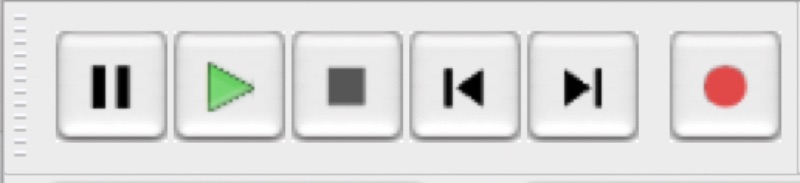
W przeciwieństwie do niektórych programów DAW, nie musisz tworzyć kanału nagrywania przed rozpoczęciem nagrywania podcastu w Audacity. Po prostu naciśnij czerwony przycisk „nagraj” i naciśnij go ponownie, gdy skończysz.

Audacity może nagrywać tylko na jednym urządzeniu dźwiękowym na raz, ale możesz nagrywać kilka mikrofonów za pomocą interfejsu audio, takiego jak Scarlett 2i2.
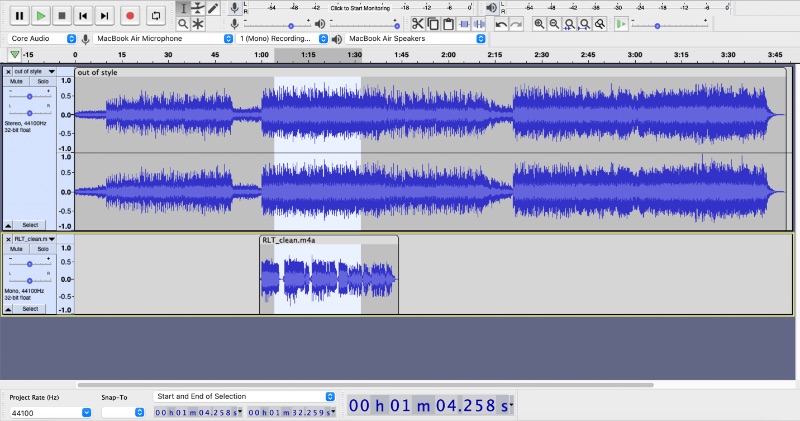
4) Edycja
Jeśli planujesz edytować w Audacity, ale nagrywać gdzie indziej, będziesz chciał wiedzieć o ich funkcjach importowania. Audacity obsługuje więcej typów plików niż wiele innych programów DAW, w tym WAV, AIFF, AU, FLAC, MP3, M4A, WMA i OGG. Jest to również świetne dla twórców, którzy włączają do swoich podcastów muzykę tematyczną, wstępy/zakończenia i inne klipy.
Możesz przenosić pliki audio za pomocą paska chwytającego nad każdym klipem. Starsze wersje Audacity mają osobne narzędzie wymagane do przenoszenia klipów, narzędzie Time Shift (F5).
Jeśli chcesz wyizolować część nagrania, użyj Ctrl/⌘ + I, aby podzielić dźwięk i Ctrl/⌘ + J, aby je połączyć.
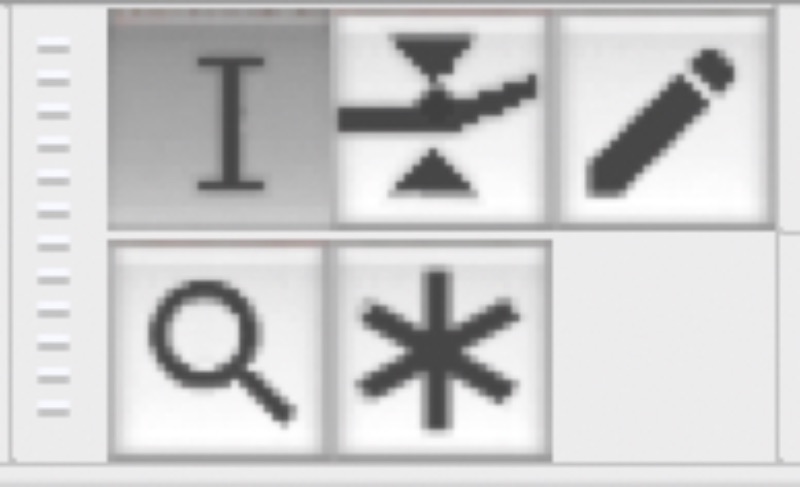
Te pięć narzędzi służy do edycji podcastu Audacity. Dostęp do nich można uzyskać, klikając menu lub używając klawiszy F1–6 na klawiaturze.
Narzędzie Zaznaczanie (F1) jest często najbardziej przydatne do edycji. Pozwala wyróżnić sekcje dźwięku, aby skopiować, wyciąć, usunąć i zastosować efekty.
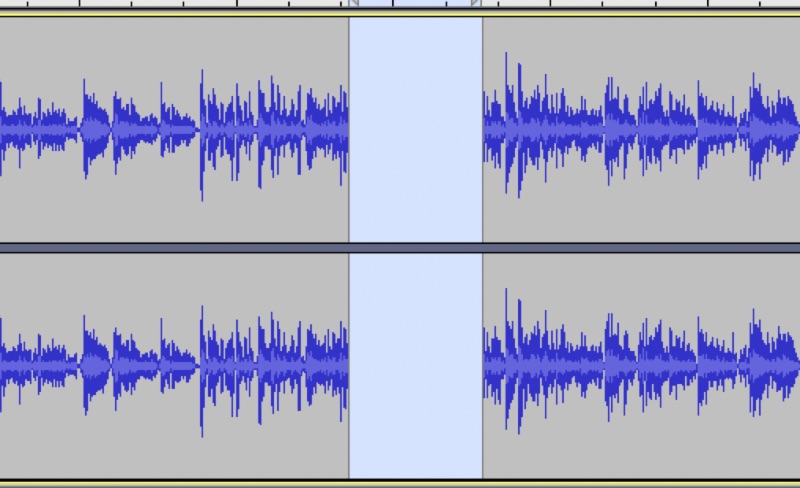
Po usunięciu zaznaczenia z dźwięku, Audacity domyślnie usuwa spację, łącząc dwa oddzielne fragmenty dźwięku z powrotem. Aby pozostawić to miejsce puste, musisz wykonać Split Cut lub Split Delete (⌥⌘X lub ⌥⌘K na Macu, Ctrl+Alt+X lub Ctrl+Alt+K na Windows).
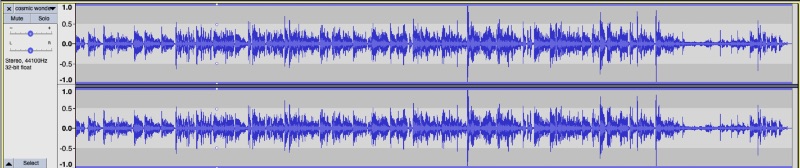
Obok znajduje się narzędzie Koperta (F2). Służy do zwiększania lub zmniejszania poziomów dźwięku w klipach, umożliwiając wyciszanie i wyciszanie ścieżek. Jeśli pewna sekcja dźwięku jest zbyt głośna lub cicha, możesz również użyć tego narzędzia, aby ją wyrównać.
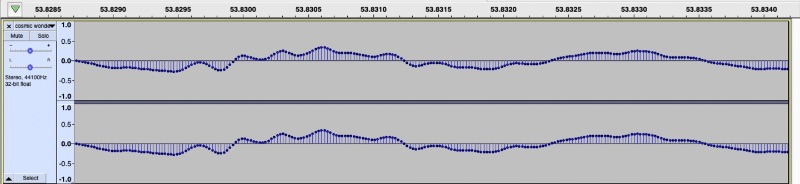
Narzędzie Rysuj (F3) dostosowuje dźwięk na mikroskopijnym poziomie. Po całkowitym powiększeniu możesz dostosować poszczególne próbki. Jest to najbardziej przydatne, gdy w nagraniu występują kliknięcia, trzaski i inne niepożądane dźwięki. Im bliżej linii środkowej znajdują się punkty, tym będą ciszej.
Najbardziej pomocne może być użycie w połączeniu z narzędziem Powiększenie (F4), które umożliwia podświetlenie dźwięku w celu powiększenia. To narzędzie ułatwia wyodrębnianie określonych dźwięków. Możesz także powiększać, ściskając gładzikiem lub naciskając Ctrl / ⌘ i przewijając.
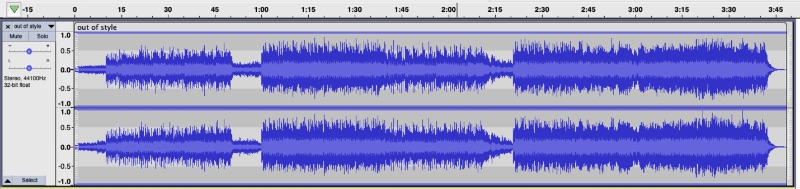
Wreszcie jest Multi-Narzędzie (F6). Dzięki temu możesz używać wszystkich pięciu narzędzi jednocześnie. Działa jak narzędzie do zaznaczania, chyba że jesteś na linii Koperty. Całkowite powiększenie włącza narzędzie Rysuj. Kliknij prawym przyciskiem myszy lub użyj klawisza Control, aby powiększyć.
Przyzwyczajenie się do narzędzia wielofunkcyjnego wymaga nieco więcej umiejętności. Podczas nauki będziesz w porządku, korzystając z oddzielnych narzędzi.
Efekty
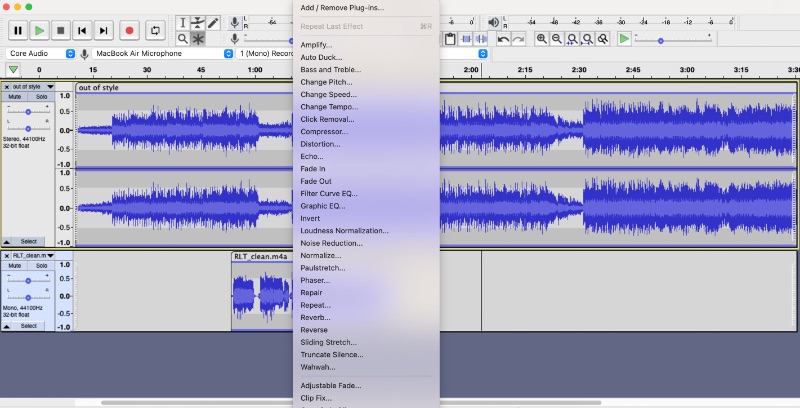
Przydatne może być również zastosowanie obszernej biblioteki efektów dźwiękowych Audacity. Wymagają trochę więcej umiejętności, ale te efekty dźwiękowe pozwalają zmaksymalizować podcast Audacity. Możesz naprawiać uszkodzone sekcje, ulepszać swój miks i importować dodatkowe wtyczki.
Jeśli martwisz się o jakość dźwięku, funkcje takie jak redukcja szumów mogą pomóc wyeliminować dźwięki tła. Te narzędzia nie są najmocniejsze na rynku, ale dla amatorskiego podcastera mogą sprawić, że Twój program będzie o wiele bardziej atrakcyjny dla słuchaczy.
5) Eksportowanie
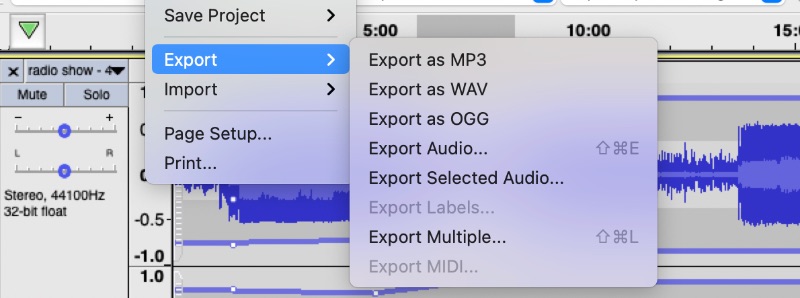
Gdy skończysz z projektem, wystarczy nacisnąć Plik > Eksportuj lub Shift + Ctrl/⌘ + E. Audacity może eksportować do wszystkich tych samych typów plików, które może zaimportować. Jednak większość streamerów podcastów wymaga użycia MP3 lub M4A, więc jeśli wszystko jest gotowe, to są najlepsze opcje.
Możesz także zapisać swoją pracę jako projekt Audacity (AUP), aby wrócić do niej później. Jeśli masz pewne ustawienia, które chcesz zachować, możesz zatrzymać AUP lub wyeksportować swoje pliki osobno. AUP mogą być dużymi plikami, więc zachowaj tylko dźwięk, którego potrzebujesz.
Wniosek: czy powinieneś zrobić podcast Audacity?
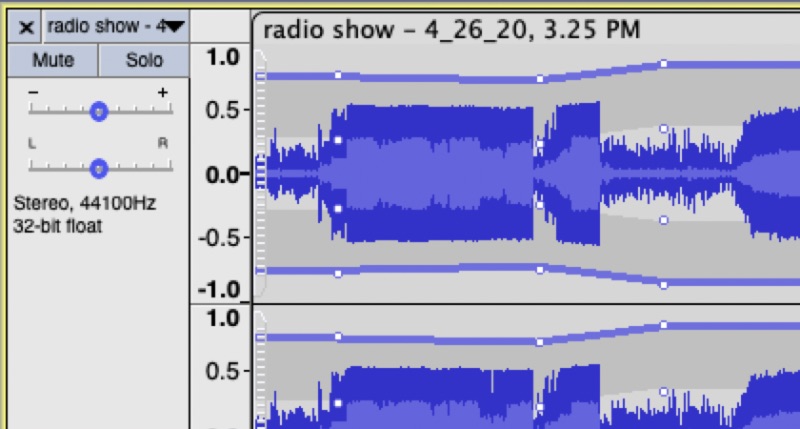
Audacity to doskonały wybór do nagrywania i edycji podcastu. Dla muzyków warto zainwestować w wysokiej klasy DAW, ale darmowe oprogramowanie Audacity oferuje podcastom wszystkie potrzebne narzędzia. Nawet profesjonaliści z niego korzystają, a jeśli znasz się na oprogramowaniu, możesz też brzmieć jak profesjonalista.
